Der moderne Mensch verlässt sich sehr auf seine Gadgets. Vor allem auf ihre Smartphones. Vor allem, wenn es darum geht, bestimmte Ereignisse zu planen. Zu diesem Zweck haben Apple-Nutzer eine praktische Kalender-App. Allerdings stoßen viele Nutzer bei der Verwendung auf Probleme. Zum Beispiel wissen einige Nutzer nicht, wie sie den Kalender auf ihrem iPhone oder iPad löschen können.
So löschen Sie den Kalender auf Ihrem iPhone oder iPad
Smartphones und andere intelligente Geräte sind heute zu unverzichtbaren Helfern bei der Bewältigung der täglichen Aufgaben geworden. Die Menschen können sich ihr Leben ohne den Zugang zum Internet und die ständige Unterstützung durch ihre Geräte nicht mehr vorstellen.
Ihr Smartphone kann heute eine Menge für Sie tun. Mit nur ein paar Klicks können Sie im Internet bezahlen, Essen bestellen, sich mit verschiedenen Diensten verbinden, Ihren Tag mit speziellen Programmen planen oder einfach nur im Internet surfen, um zum Beispiel die neuesten Nachrichten oder lustige Bilder zu sehen.
Das ist sehr praktisch und hilft vielen Menschen, besser organisiert zu sein und ihre Angelegenheiten besser zu planen. Verschiedene Erinnerungs-Apps oder Wecker können Ihnen dabei helfen. Außerdem verwenden viele Nutzer die Kalender-App, damit sie keine wichtigen Termine verpassen und nichts vergessen.
Dies kann besonders nützlich sein, wenn Sie als Geschäftsmann mit vielen verschiedenen Terminen und Plänen zu tun haben. Außerdem hilft Ihnen diese Funktion dabei, alle wichtigen Termine aus Ihrem Privatleben, wie Jahrestage oder Geburtstage von Freunden, im Auge zu behalten.
Wenn jedoch einige Daten oder Termine irrelevant werden, wissen viele Nutzer nicht, wie sie den Kalender auf ihrem iPhone oder iPad löschen können. Das ist ganz einfach, wenn Sie wissen, wo Sie suchen müssen.
So löschen Sie den Kalender auf Ihrem iPhone oder iPad
Da Sie nur benutzerdefinierte und manuell erstellte Kalender löschen können, sollten Sie zunächst verstehen, wie Sie einen neuen Kalender zu Ihrem iPhone oder iPad hinzufügen können. Die Anweisungen sind in der Tat die gleichen und Sie benötigen nur ein paar Klicks dafür.
Um einen neuen Kalender zu Ihrem iPhone oder iPad hinzuzufügen, benötigen Sie:
- Öffnen Sie die Kalender-App auf Ihrem iPhone.
- Klicken Sie dann am unteren Rand des Bildschirms auf „Kalender“.
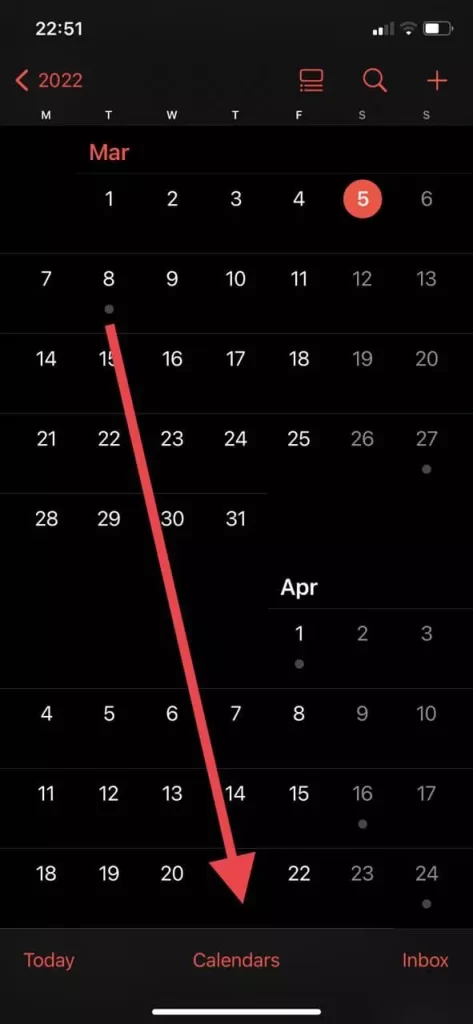
- Tippen Sie unten links auf dem Bildschirm einfach auf Kalender hinzufügen.
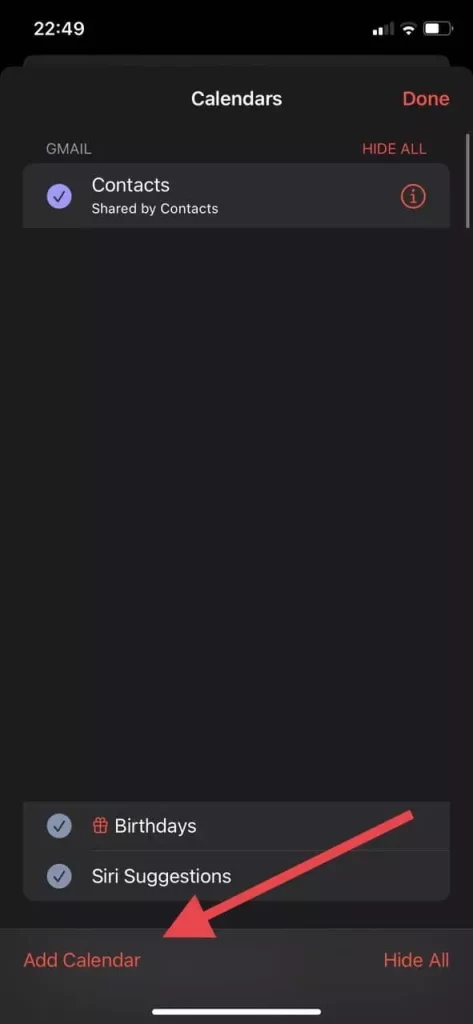
- Wählen Sie dann im Popup-Menü die Option Kalender hinzufügen.
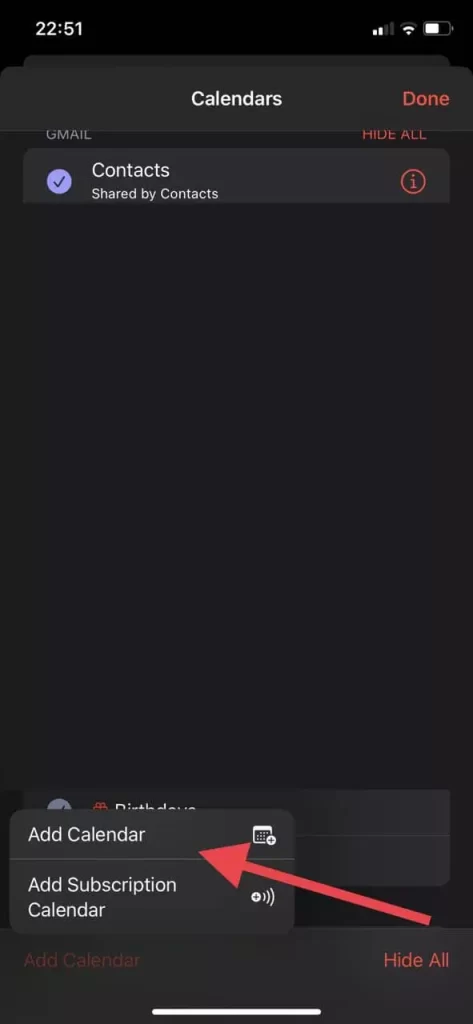
- Hier müssen Sie den Namen des Kalenders und das Konto angeben, mit dem er verknüpft werden soll, und seine Farbe auswählen.
- Danach klicken Sie einfach oben rechts auf dem Bildschirm auf Fertig, und der Kalender wird erstellt.
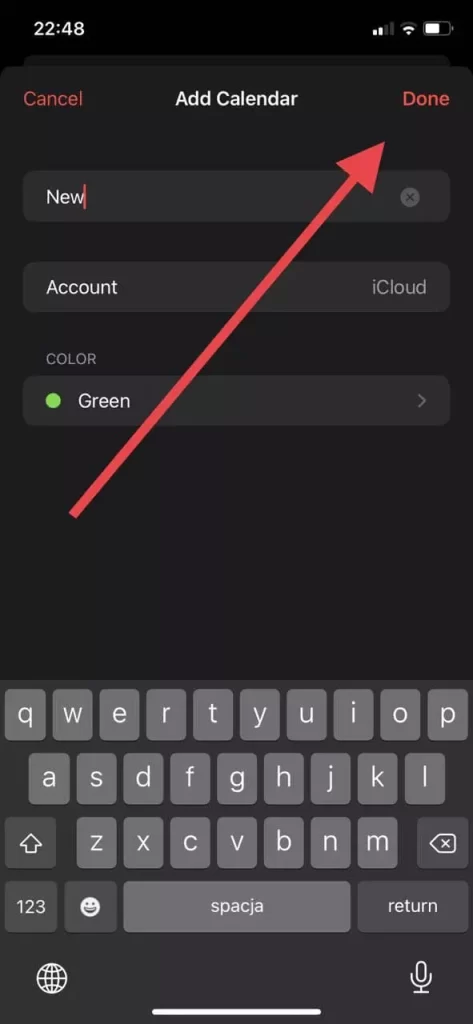
Danach können Sie Ereignisse in Ihrem Kalender erstellen und sie mit einem gemeinsamen Kalender verknüpfen. Sie werden auch mit ihrer Farbe gekennzeichnet. Für solche Ereignisse können Sie ein spezielles Tonsignal oder andere Zusatzfunktionen einstellen.
So löschen Sie einen Kalender
Wenn Sie sich entscheiden, einen bestimmten Kalender zu entfernen, denken Sie daran, dass damit auch alle mit diesem Kalender verknüpften Ereignisse gelöscht werden. Wenn Sie entscheiden, dass Sie ihn trotzdem löschen müssen, müssen Sie dies tun:
- Öffnen Sie die Kalender-App auf Ihrem Gerät.
- Klicken Sie anschließend im unteren Teil der Hauptseite auf Kalender.
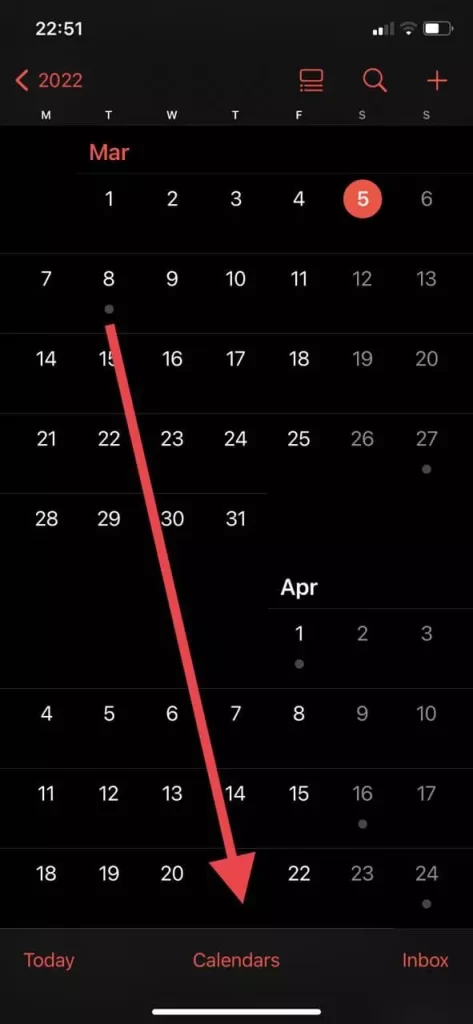
- Hier müssen Sie einen Kalender auswählen, den Sie aus der Liste löschen möchten, und auf das Symbol „I“ in der linken Ecke daneben klicken.
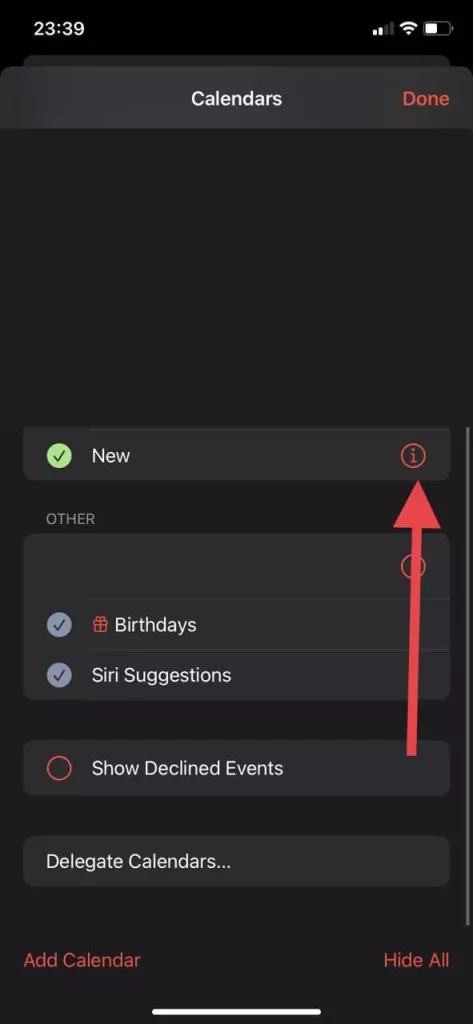
- Ganz unten in der Liste finden Sie dann die Option Kalender löschen, klicken Sie einfach darauf.
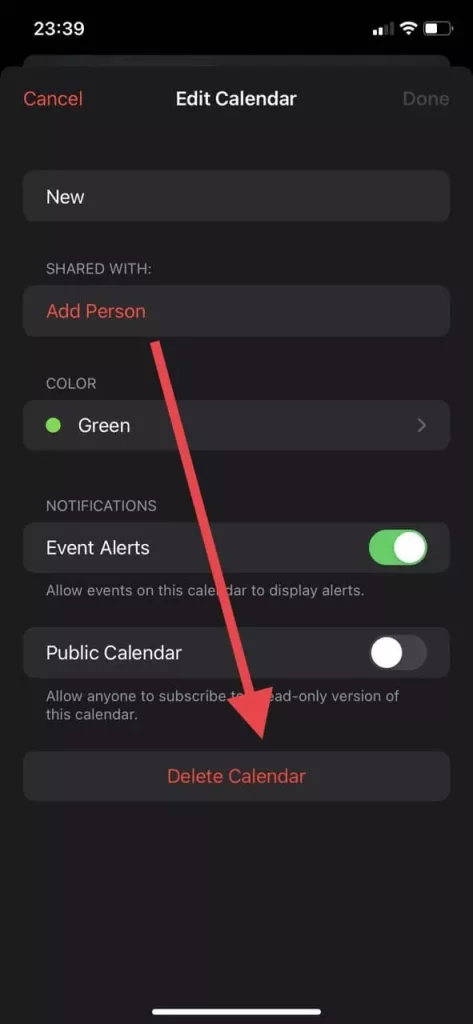
- Dann müssen Sie Ihre Entscheidung nur noch im Pop-up-Menü bestätigen und der Kalender wird von Ihrem Gerät und dem Konto, dem er zugeordnet war, gelöscht.
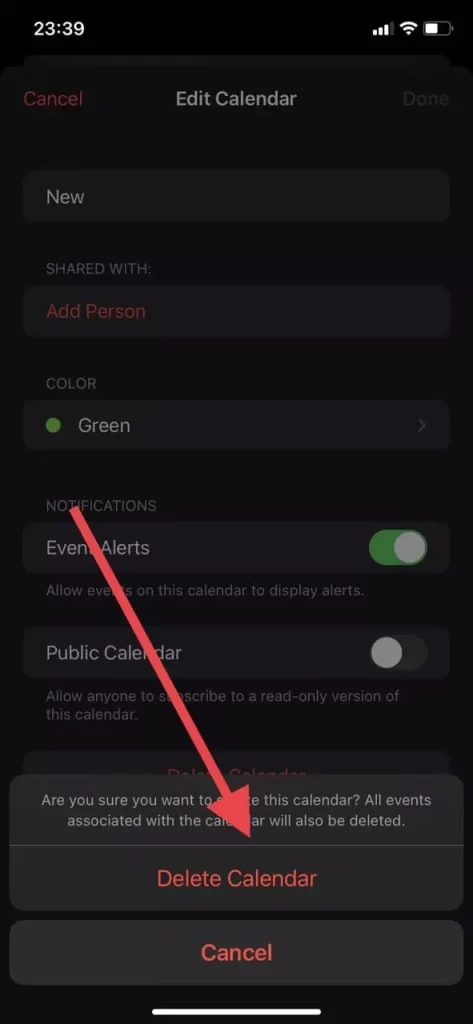
Mit diesen einfachen Schritten können Sie schnell Kalender auf Ihren Apple-Geräten löschen und neu erstellen. Egal, ob Sie ein iPad oder ein iPhone haben, die Anweisungen sind identisch.

